Excel中RIGHT函数的用法
来源:网络收集 点击: 时间:2024-03-13【导读】:
在日常工作中,我们接触了大量的Excel的工作内容,也会接触大量的Excel函数,而RIGHT函数也是我们接触得较多的函数,RIGHT函数的功能是从字符串右端取指定个数字符,我们可以根据RIGHT函数,取得某个单元格中字符串从右端的指定长度的字符串。我们该如何使用这个函数呢?工具/原料more电脑一台Excel应用一个方法1/4分步阅读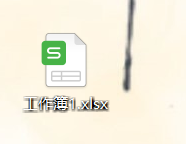 2/4
2/4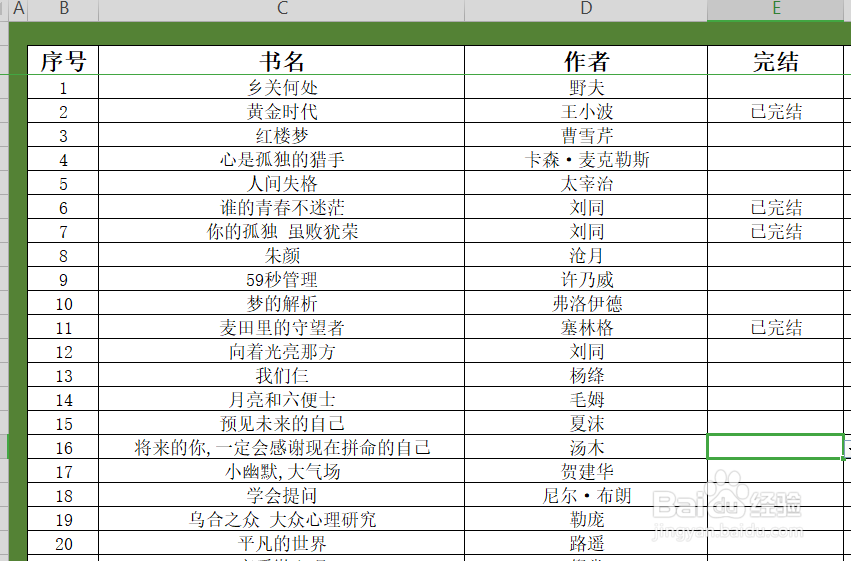
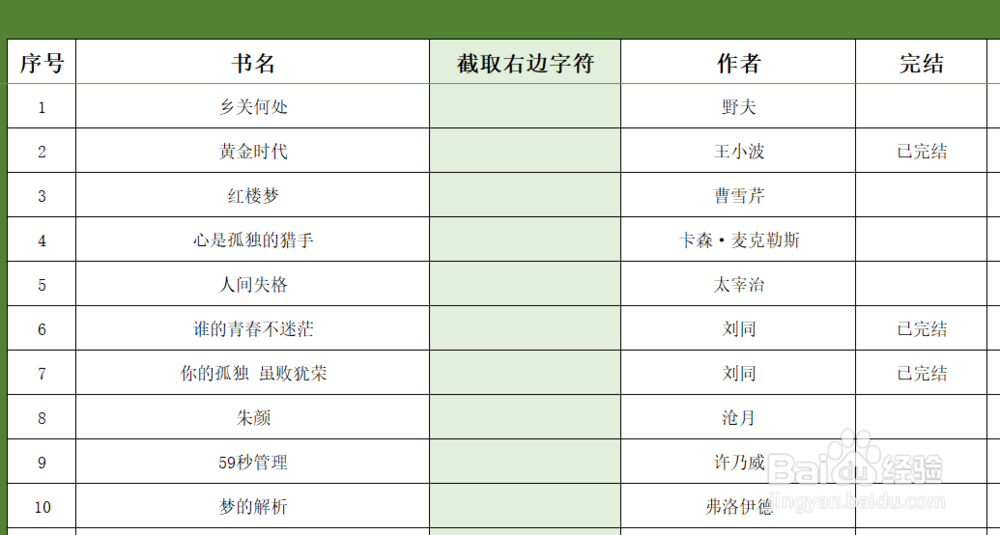 3/4
3/4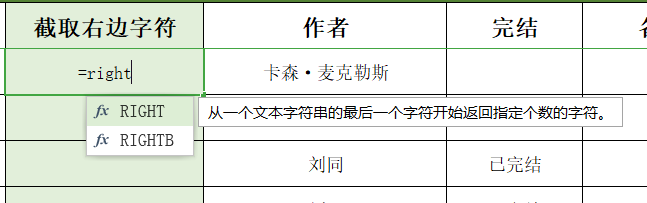
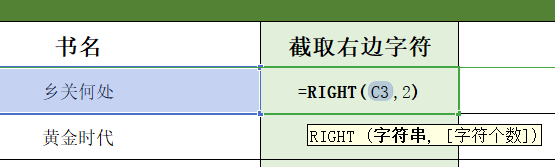 4/4
4/4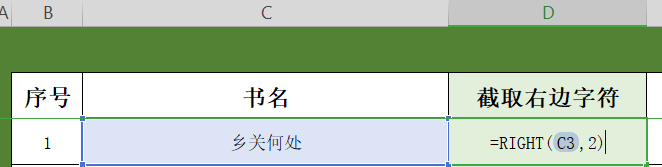
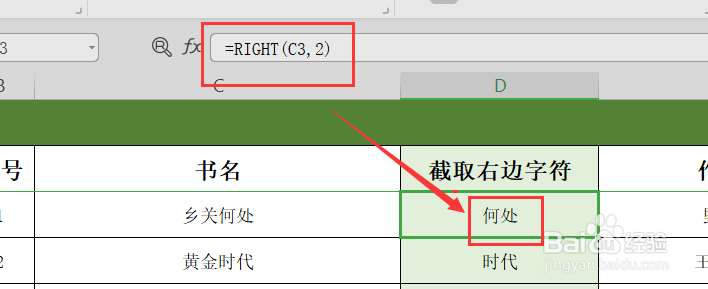
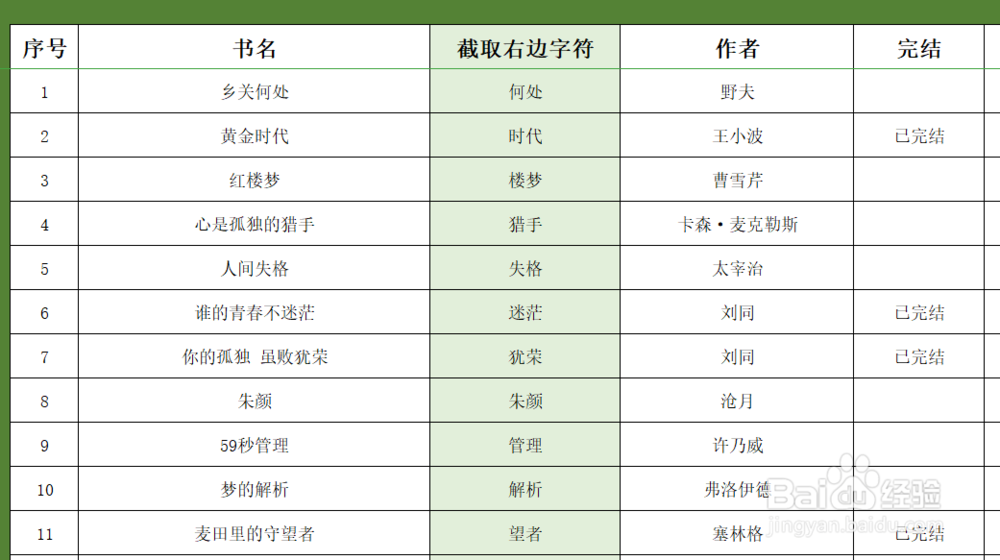 注意事项
注意事项
打开电脑,打开我们需要的目标数据文档。
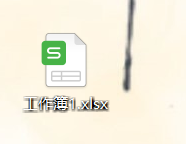 2/4
2/4进入Excel文本中,找到目标数据,已此数据为例子,我们该如何通过RIGHT函数,得到我们想截取的字符数据呢?首先插入一列,添加表头“截取右边字符”。
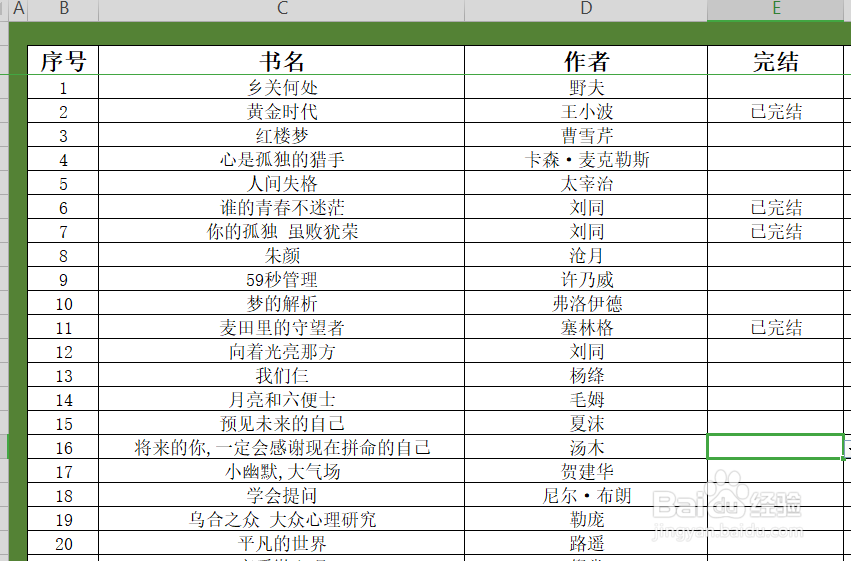
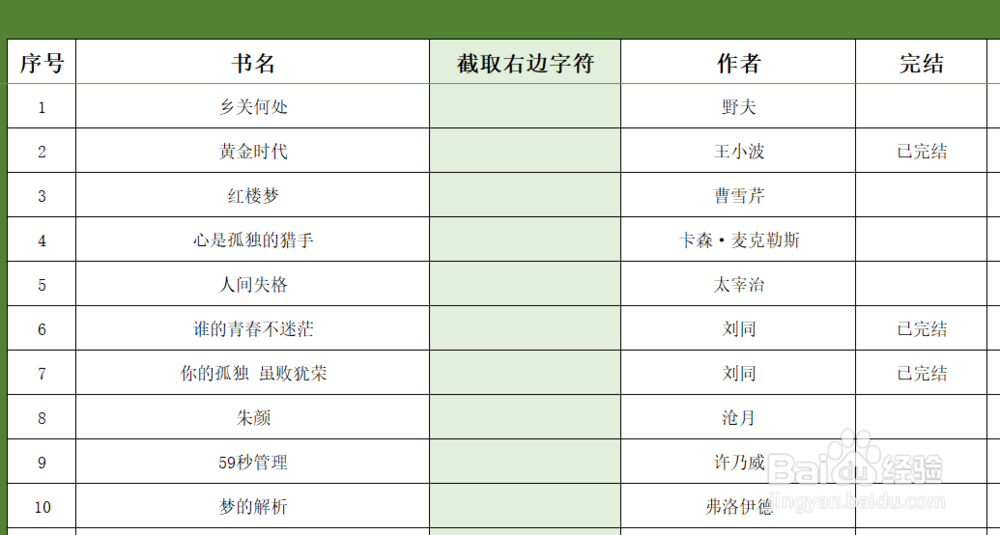 3/4
3/4然后,我们在对应的“截取右边字符”单元格下输入函数公式。首先输入“=”号,然后输入“RIGHT”,此时Excel系统也会有智能提示这个函数的用法。RIGHT(),这个函数的括号中,有两个需要填的项,第一项填写目标单元格,或者手动输入文本,输入文本时需要用“”号来标记。第二项填写需要截取的字符串的长度。
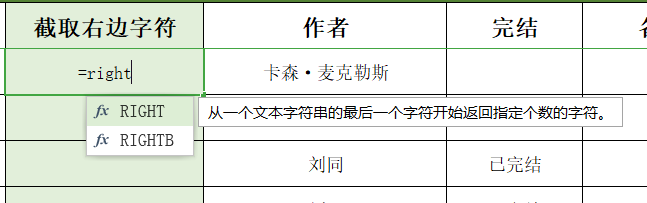
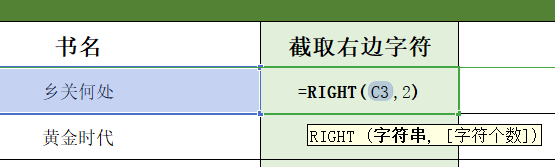 4/4
4/4我们在RIGHT()的括号中,输入单元格和需要截取的字符长度,公式为“=RIGHT(C3,2)”。然后回车确认,此时,Excel会自动算出结果,我们就可以截取我们需要的字符,这个公式也可以直接下拉,我们就可以得到在整个表格中,所有截取到的字符了。
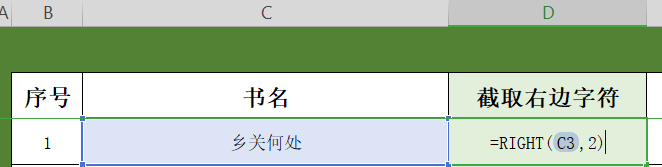
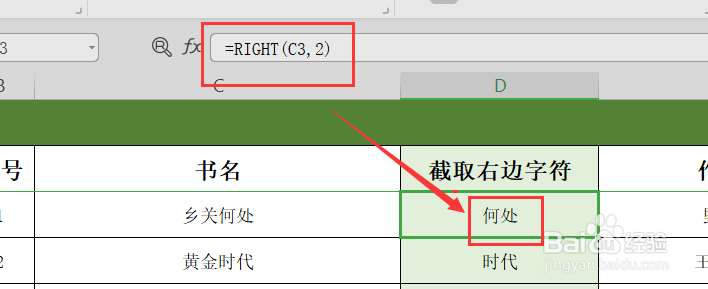
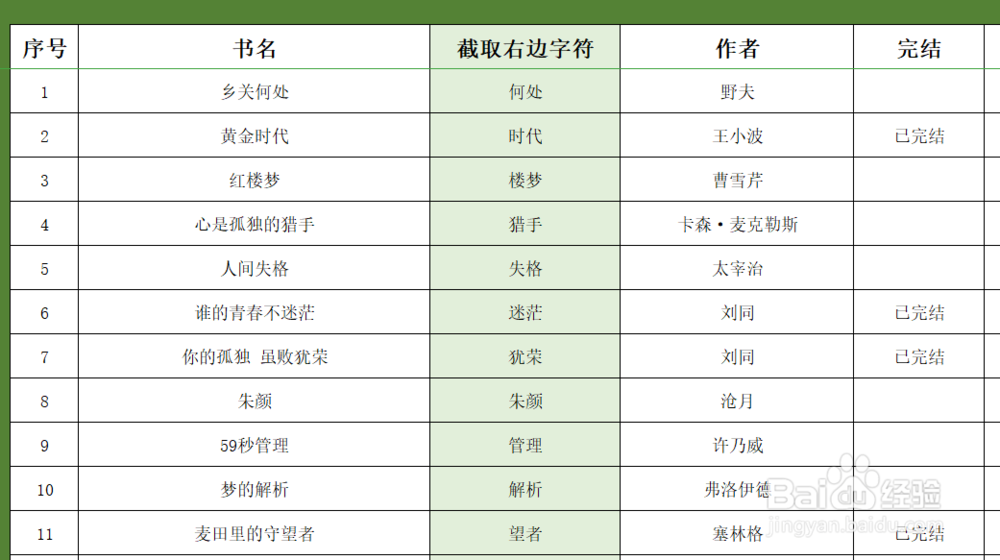 注意事项
注意事项函数中的符号,都建议用英文状态下的符号输入,有些中文符号无法识别,请注意区分。
EXCELRIGHT数据快捷键截取字符串版权声明:
1、本文系转载,版权归原作者所有,旨在传递信息,不代表看本站的观点和立场。
2、本站仅提供信息发布平台,不承担相关法律责任。
3、若侵犯您的版权或隐私,请联系本站管理员删除。
4、文章链接:http://www.1haoku.cn/art_339463.html
上一篇:二类卡可以绑定微信吗
下一篇:PPT中图形怎样设置横向均匀对齐
 订阅
订阅